Nylas N1 è un nuovo client di posta elettronica open source che vanta grandi livelli di flessibilità, configurazione ed espandibilità. Questo software prodotto da San Francisco è stato creato con una forte attenzione alla sicurezza, al design intuitivo dell'interfaccia e al supporto per tutte le piattaforme più diffuse.
Nota (aggiunto da Howtoforge):il client e-mail Nylas N1 memorizza le e-mail e le password dei tuoi account e-mail sui server di nylas.com e non sul desktop locale. Tienine conto quando scegli di utilizzare questo client di posta elettronica.
Installa e configura Nylas N1
Innanzitutto, devi scaricare la versione adatta per il tuo sistema visitando la pagina web di download. È quindi possibile installare il pacchetto scaricato utilizzando il programma di installazione del pacchetto della distribuzione. Gli utenti di Ubuntu possono aprire un terminale nella posizione del file scaricato e digitare il seguente comando:sudo
sudo dpkg -i N1.deb
Al termine dell'installazione e dopo aver avviato N1 per la prima volta, riceverai una guida di configurazione rapida che ti aiuterà a scegliere le opzioni di base per il software.
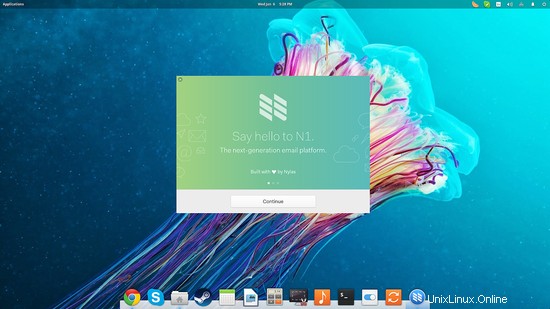
Seleziona l'account che desideri aggiungere a N1. Puoi scegliere tra un account Gmail, Yahoo, Outlook o semplicemente aggiungere un IMAP. Selezionerò l'opzione Gmail, che aprirà una nuova pagina sul browser predefinito per consentire a N1 di comunicare con il servizio online.
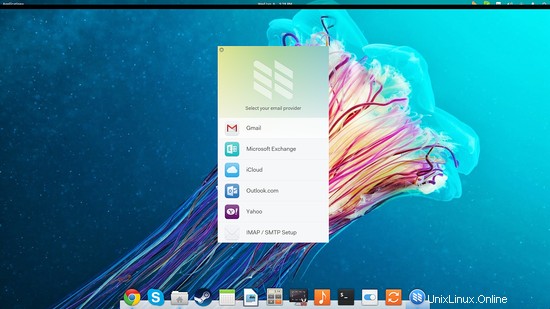
Quindi seleziono il layout che voglio utilizzare e, nel caso in cui ho aggiunto più account, posso anche impostare layout diversi per ciascuno.
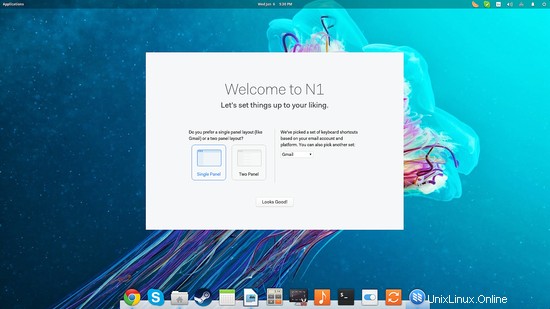
Il terzo e ultimo passaggio della guida è la scelta di installare uno dei tre plugin ufficiali più popolari per N1. Sceglierò di installare i primi due facendo clic sui pulsanti "installa" prima di finalizzare la configurazione del client di posta elettronica.
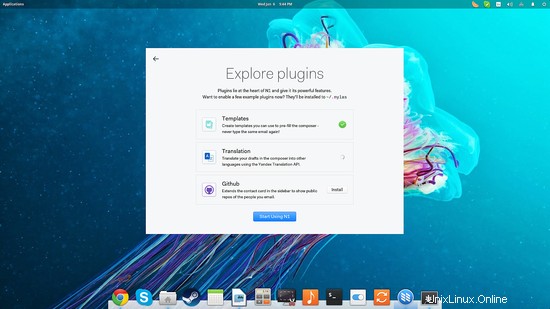
Utilizzo di N1
L'interfaccia del client è pulita e moderna e la maggior parte delle cose che puoi fare sui client Web, come contrassegnare i messaggi come Speciali, aggiungere etichette e modificare le categorie, sono disponibili.
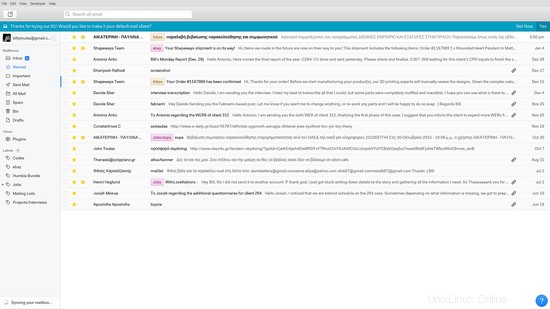
Puoi selezionare le e-mail spuntando le caselle a sinistra, quindi applicare etichette, contrassegnarle come non lette, specializzarle/annullarle o eliminarle utilizzando le azioni nel pannello superiore.
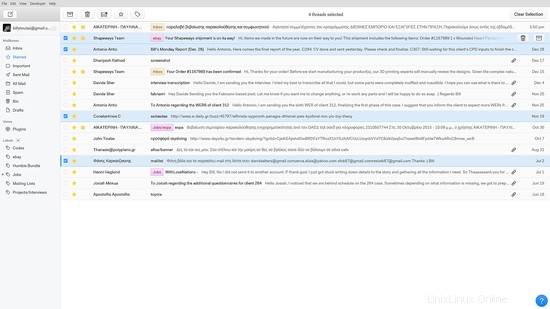
Se vuoi controllare l'interfaccia a due pannelli, puoi andare su "Modifica → Preferenze → Generale" e selezionare i due pannelli seguiti facendo clic sul pulsante "Applica modifiche". Questo cambierà l'interfaccia in questo stile:
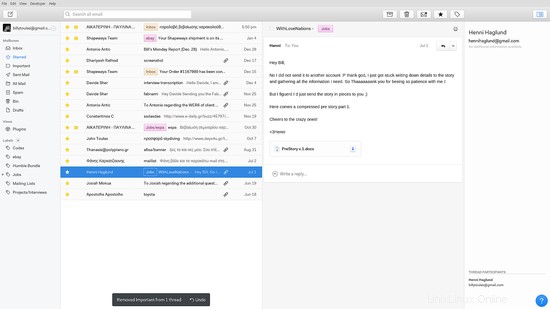
Se desideri aggiungere più account, puoi sempre farlo andando su "Modifica → Preferenze → Account" e facendo clic sull'icona "più". Puoi anche scegliere diversi set di scorciatoie da tastiera dal menu "Scorciatoie" che offre quattro set predefiniti basati su Gmail, Apple Mail, Google Inbox e Outlook. Per le scorciatoie personalizzate, scorri verso il basso e premi il pulsante "Modifica scorciatoie personalizzate".
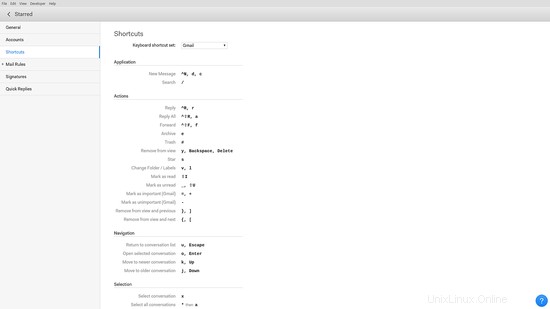
Utilizzo dei modelli
Ricordi il plugin Templates che ho installato durante la fase di setup? Questo plugin ci consente di utilizzare un compositore di contenuti per rispondere prontamente alle e-mail. Assicurati che il plugin sia abilitato dal menu "Plugin".
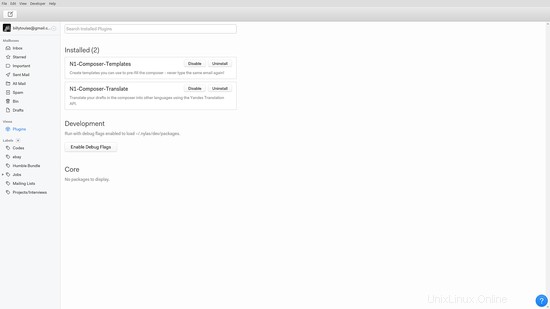
Quindi vai su "Modifica → Preferenze → Risposte rapide" e fai clic su "Nuovo" per aggiungere un modello. Scrivi il contenuto e imposta le variabili racchiudendole in un insieme di quattro parentesi graffe. Ecco un semplice esempio:
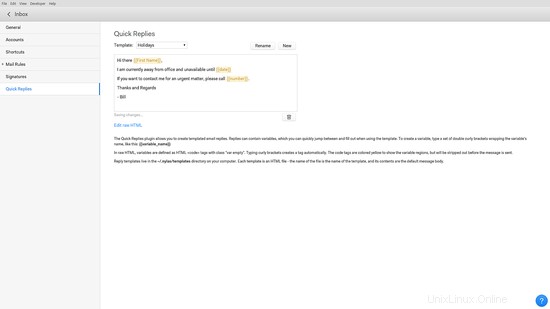
Ora per utilizzare questo modello, facciamo clic sul pulsante Rispondi (o scrivi una nuova mail), quindi fai clic sul pulsante Modelli situato in basso a destra nella casella.
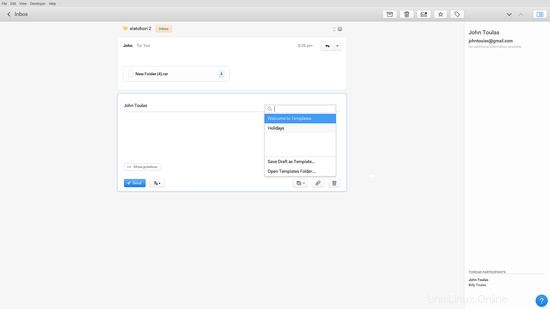
Seleziona il modello, quindi compila le variabili scorrendo tra di esse con Tab.
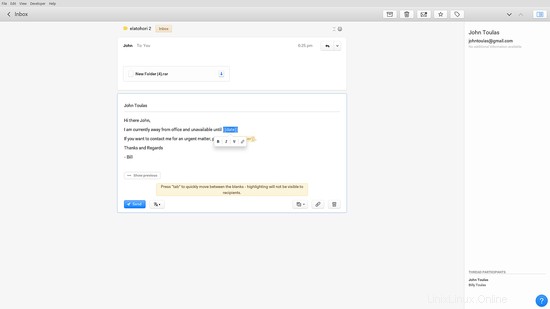
Conclusione
Ciò che N1 aggiunge ai client di posta elettronica open source già disponibili di oggi è il suo design moderno e l'interfaccia molto semplice da usare. Sembra rinfrescante ed è abbastanza divertente da usare. Se stai cercando un client di posta elettronica semplice e veloce da configurare e utilizzare, N1 del team Nylas è davvero un'ottima scelta che non ti deluderà.